So sehen Sie auf der Registerkarte Details des Task-Managers, ob der Prozess 32-Bit ist
Windows 10 wird mit einem Task-Manager geliefert, der Windows 8 ähnelt und sich radikal von dem in Windows 7 und früheren Versionen unterscheidet. Es hat einige nette Funktionen, wie das Leistungsdiagramm oder die Berechnung der Auswirkungen auf den Start. Es ist in der Lage zu steuern, welche Apps beim Start gestartet werden und kann die Leistung verschiedener Hardwarekomponenten analysieren. Es wird jedoch nur die Registerkarte Prozesse angezeigt, wenn ein Prozess 32-Bit ist. Vielleicht möchten Sie die Registerkarte Details so anpassen, dass auch diese Informationen angezeigt werden.
Die Task-Manager-App in Windows 7 und früheren Versionen zeigte 32-Bit-Apps, die unter 64-Bit-Windows ausgeführt wurden, indem *32 an ihren Prozessnamen angehängt wurde.
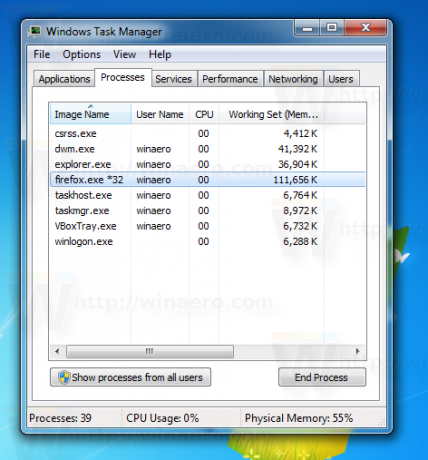
In Windows 10 zeigt die Task-Manager-App diese Informationen nur auf der Registerkarte "Prozesse" zusammen mit dem Namen oder Titel der App an.
 Auf der Registerkarte Details werden erweiterte Informationen zum Ausführen von Apps angezeigt, die Zielplattform des Prozesses ist jedoch standardmäßig ausgeblendet.
Auf der Registerkarte Details werden erweiterte Informationen zum Ausführen von Apps angezeigt, die Zielplattform des Prozesses ist jedoch standardmäßig ausgeblendet.
Um es sichtbar zu machen, gehen Sie wie folgt vor.
- Offen Taskmanager.
- Wechseln Sie im Modus Weitere Details zur Registerkarte Details.
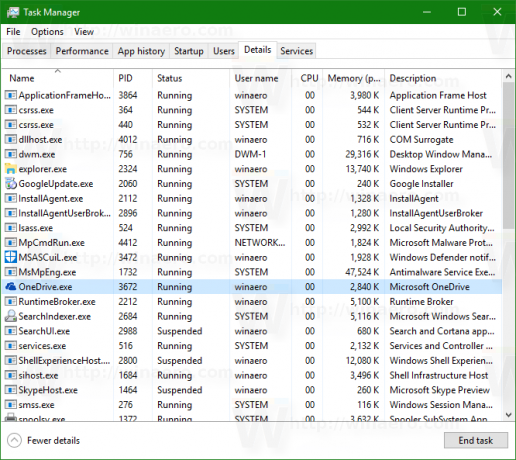
- Klicken Sie mit der rechten Maustaste auf die Zeile mit den Spaltenüberschriften und klicken Sie im Kontextmenü auf Spalten auswählen:
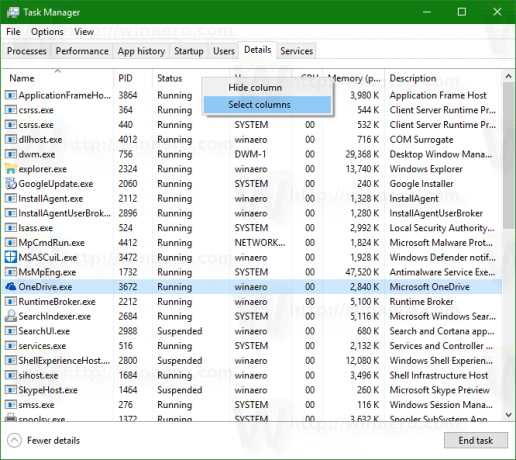
- Markieren Sie die Spalte Plattform:
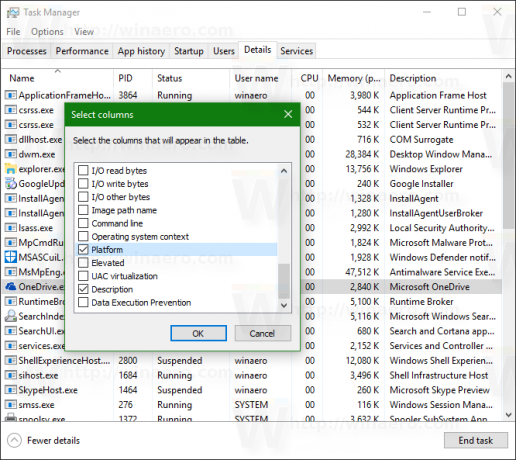
 Jetzt können Sie auf der Registerkarte Details des Task-Managers in Windows 10 sehen, ob der Prozess 32-Bit oder 64-Bit ist.
Jetzt können Sie auf der Registerkarte Details des Task-Managers in Windows 10 sehen, ob der Prozess 32-Bit oder 64-Bit ist.
